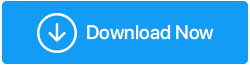修復:筆記本電腦上未檢測到電池錯誤
已發表: 2020-08-12您是否經常在筆記本電腦底部收到一條消息,指出未檢測到電池? 您已經重新啟動了筆記本電腦,但錯誤仍然存在? 你不必擔心,因為你已經降落在正確的地方。 我們在文章中總結了各種故障排除步驟,這些步驟肯定會幫助您擺脫此錯誤消息。
另請閱讀:Windows 10 上缺少電池圖標? 這是解決方法!
修復筆記本電腦上未檢測到電池錯誤的方法
重啟筆記本電腦
電源循環一詞是指關閉電子設備,將其與任何電源斷開連接,等待一段時間,然後再次打開。 當談到筆記本電腦的電源循環時,我們將遵循類似的過程。
此外,當筆記本電腦的主板和電池之間存在連接問題時,您可能會看到未檢測到電池的錯誤。 但是,重啟筆記本電腦可能會修復此錯誤。 以下是重啟筆記本電腦的步驟:
1. 關閉筆記本電腦。
2. 現在斷開所有連接的外部外圍設備與筆記本電腦的連接。
3. 如果筆記本電腦連接到充電點,請將其與電源斷開。 現在從筆記本電腦中取出電池。
4. 稍等片刻,將電池重新插入筆記本電腦。 如果電池沒電了,請連接充電器。
5. 現在重新啟動您的筆記本電腦,檢查錯誤消息“未檢測到電池”是否已解決。 如果已解決,則您不再需要執行其餘步驟。 但如果問題仍然存在,請繼續下一步。
運行 Windows 電源疑難解答
Windows 具有內置的疑難解答程序,用於診斷和修復 Windows 操作系統出現的常見問題。 好消息是 Windows 也有電源疑難解答程序,可以診斷和修復任何與電池相關的問題。
要在 Windows 10 中運行電源疑難解答,請按照以下步驟操作:
1. 單擊筆記本電腦上的 Windows 徽標鍵,然後在搜索欄中鍵入疑難解答 > 選擇疑難解答設置。
2. 在打開的新窗口中,從左側窗格中選擇疑難解答。 現在在“查找並修復其他問題”下的右窗格中單擊“電源”並選擇“運行疑難解答”。
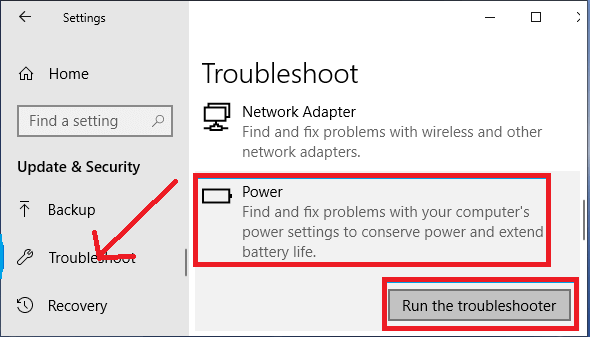
3. 現在故障排除程序將開始尋找與電池相關的問題。 Windows 最多可能需要幾分鐘來診斷和修復問題。
如果您使用的是 Windows 7 或 8,請按照以下步驟運行電源疑難解答:
1. 在鍵盤上,按 Windows 徽標鍵並在搜索欄中鍵入故障排除。 現在從結果中選擇疑難解答以打開疑難解答。
2. 現在點擊系統和安全選項。
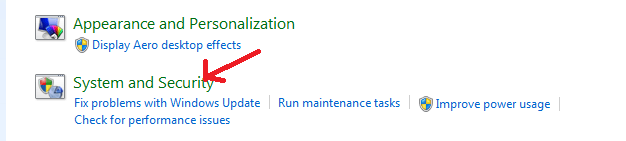
3. 在下一個屏幕上單擊電源選項。
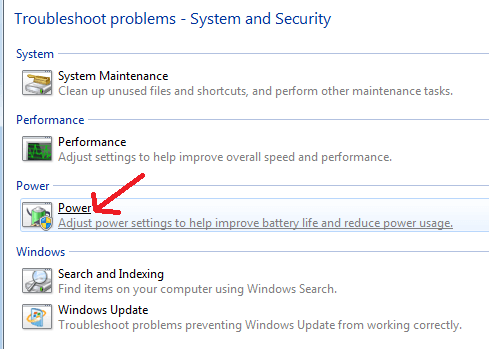
4.現在單擊下一步按鈕啟動電源故障排除程序。 疑難解答將首先查找問題,然後嘗試修復它們。
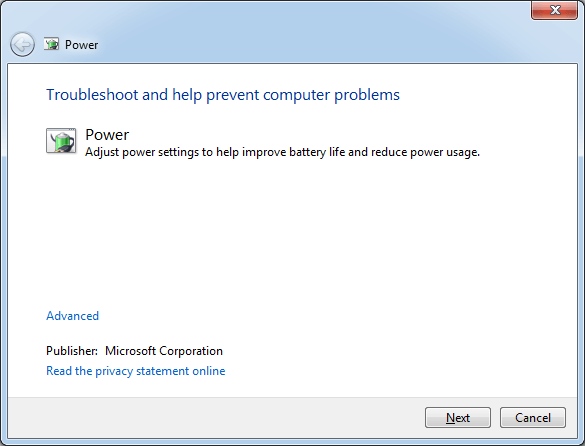
如果 Windows 疑難解答無法為您提供解決方案,請繼續執行下一個疑難解答步驟。
在設備管理器中檢查電池狀態
如果您不小心從 Windows 設備管理器中禁用了電池,那麼您可能會遇到此類電池問題。 因此,下一步是前往設備管理器並查看電池狀態。 為此,請按照以下步驟操作:
1. 同時按下鍵盤上的 Windows + R 鍵。 這將打開運行命令框。

2. 現在在運行窗口的搜索欄中輸入 devmgmt.msc 並點擊鍵盤上的 Enter 按鈕。 這將打開您機器上的設備管理器。
3. 雙擊電池並右鍵單擊 Microsoft ACPI-Compliant Control Method 以檢查電池狀態。 如果它被禁用,則單擊啟用設備選項。
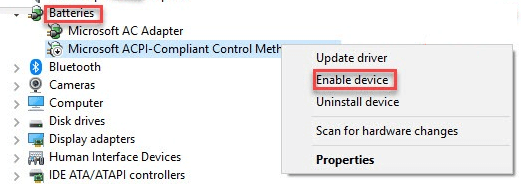
希望這可以幫助您修復未檢測到電池錯誤。
更新過時的電池驅動程序
是的,就像您的筆記本電腦電池驅動程序的其他驅動程序一樣,也需要不時更新。 但是,如果您不更新它們,那麼您可能會遇到與電池相關的錯誤和問題。
因此,始終建議不時更新電池驅動程序。 此外,如果您擔心獲得正確的驅動程序並希望避免由於驅動程序不兼容而導致的任何問題,那麼最好使用驅動程序更新工具更新驅動程序。
我們的建議是 Systweak,高級驅動程序更新程序,只需三個簡單的步驟(掃描過時的驅動程序 > 備份舊驅動程序 > 更新驅動程序)即可掃描並更新所有過時的驅動程序。 該工具具有乾淨且用戶友好的界面,新手用戶可以使用它並像專業人士一樣更新驅動程序。
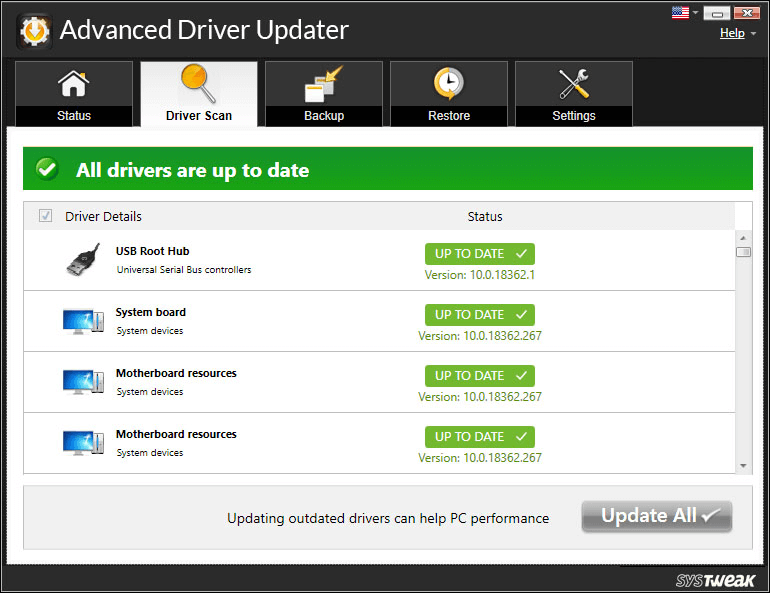
單擊此處下載高級驅動程序更新程序
您可以閱讀我們的詳細博客完整產品評論 - 高級驅動程序更新程序,以更好地了解產品。
該產品還提供 60 天退款保證。 根據軟件製造商的說法,如果您對該產品不完全滿意,只需在註冊後 60 天內與他們聯繫,他們將退還您的購買費用。
另請閱讀:如何修復檢測到的屏幕覆蓋錯誤
將 BIOS 更新至最新版本
與筆記本電腦的驅動程序一樣,BIOS 也需要更新。 因此,如果您收到錯誤,則未檢測到電池,那麼您可以嘗試更新 BIOS。 為此,請按照以下步驟操作:
注意:我們建議您在更新 BIOS 時格外小心。
1. 同時按下鍵盤上的 Windows + R 鍵。 這將打開運行命令框。
2. 現在在運行窗口的搜索欄中輸入 msinfo32 並點擊鍵盤上的 Enter 按鈕。 這將打開系統信息窗口
3. 現在在右窗格中,在項目部分下查找 BIOS,在值列下查找 BIOS 版本/日期。
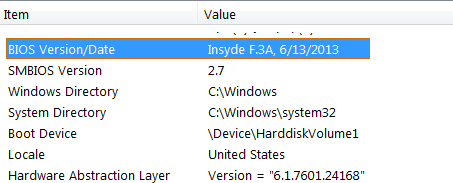
4. 現在訪問 BIOS 製造商的網站並下載最新更新(如果有)。
5. 下載最新的更新文件後,按照屏幕上的說明進行安裝。
6. 重新啟動計算機以應用更改。
重新啟動筆記本電腦後,檢查電池問題是否已解決。
包起來
伙計們,我們希望嘗試上述步驟確實有助於您修復錯誤,未檢測到電池。 但是,如果問題仍然存在,那麼作為最後的手段,您必須聯繫筆記本電腦的製造商並獲得幫助。
此外,我們很高興收到您的回复。 請在下面的評論部分分享您的寶貴意見和建議。